苹果6怎么设置才能提升网络速度?
苹果6怎么设置网络速度
苹果6作为一款经典机型,至今仍有不少用户在使用,虽然其硬件性能有限,但通过合理的网络设置,可以优化网速体验,提升日常使用流畅度,本文将详细介绍苹果6的网络速度设置方法,包括基础网络配置、高级参数调整、运营商优化以及常见问题解决,帮助用户充分利用现有网络资源。
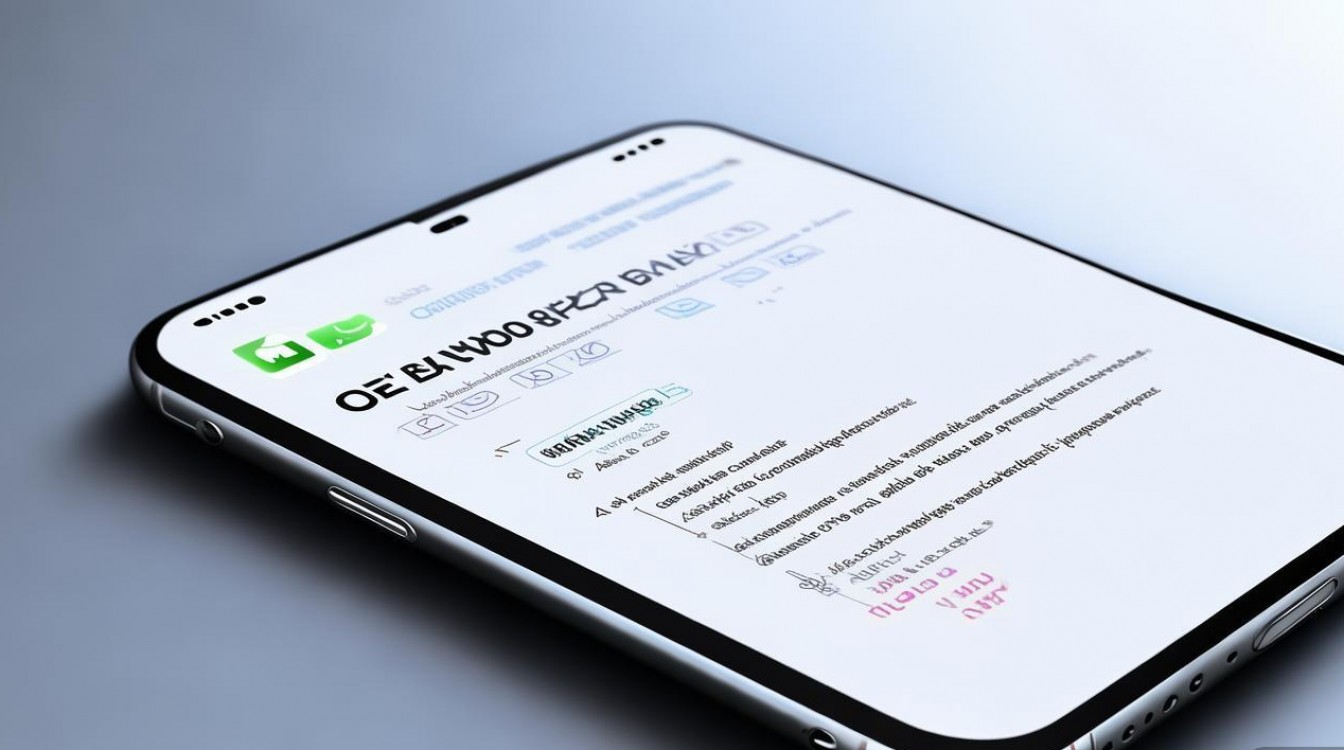
基础网络设置优化
检查网络类型设置
苹果6支持4G、3G和2G网络,优先选择4G网络可显著提升网速,进入“设置”>“蜂窝移动网络”>“蜂窝数据选项”>“语音与数据”,确保选择“4G”或“4G LTE”选项,若信号较弱,可暂时切换至3G以减少网络延迟。
重置网络设置
长期使用可能导致网络配置文件异常,定期重置可恢复默认设置,路径为“设置”>“通用”>“传输或还原iPhone”>“还原”>“还原网络设置”,注意:此操作会清除Wi-Fi密码、蜂窝数据设置等,需重新配置。
关闭后台刷新与数据同步
后台应用消耗网络资源,影响网速,进入“设置”>“蜂窝移动网络”,关闭不必要的应用后台刷新功能,关闭“设置”>“邮件、通讯录、日历”中的“获取新数据”自动同步,改为手动更新。
高级参数调整
配置DNS服务器
默认DNS服务器可能响应较慢,更换为公共DNS可提升解析速度,以下为推荐DNS服务器:
| DNS类型 | 地址 | 特点 |
|---|---|---|
| 谷歌公共DNS | 8.8.8 | 全球覆盖,稳定性高 |
| 阿里云DNS | 5.5.5 | 国内优化,访问速度快 |
| 腾讯云DNSPod | 29.29.29 | 支持HTTPDNS,防劫持 |
设置路径:“设置”>“Wi-Fi”>点击当前网络名称>“配置DNS”>“手动”>“删除”默认地址>“添加”新地址。
开启飞行模式再关闭
此操作可强制手机重新搜索网络信号,解决临时网速问题,长按侧边按钮,开启“飞行模式”后等待10秒,再关闭即可。
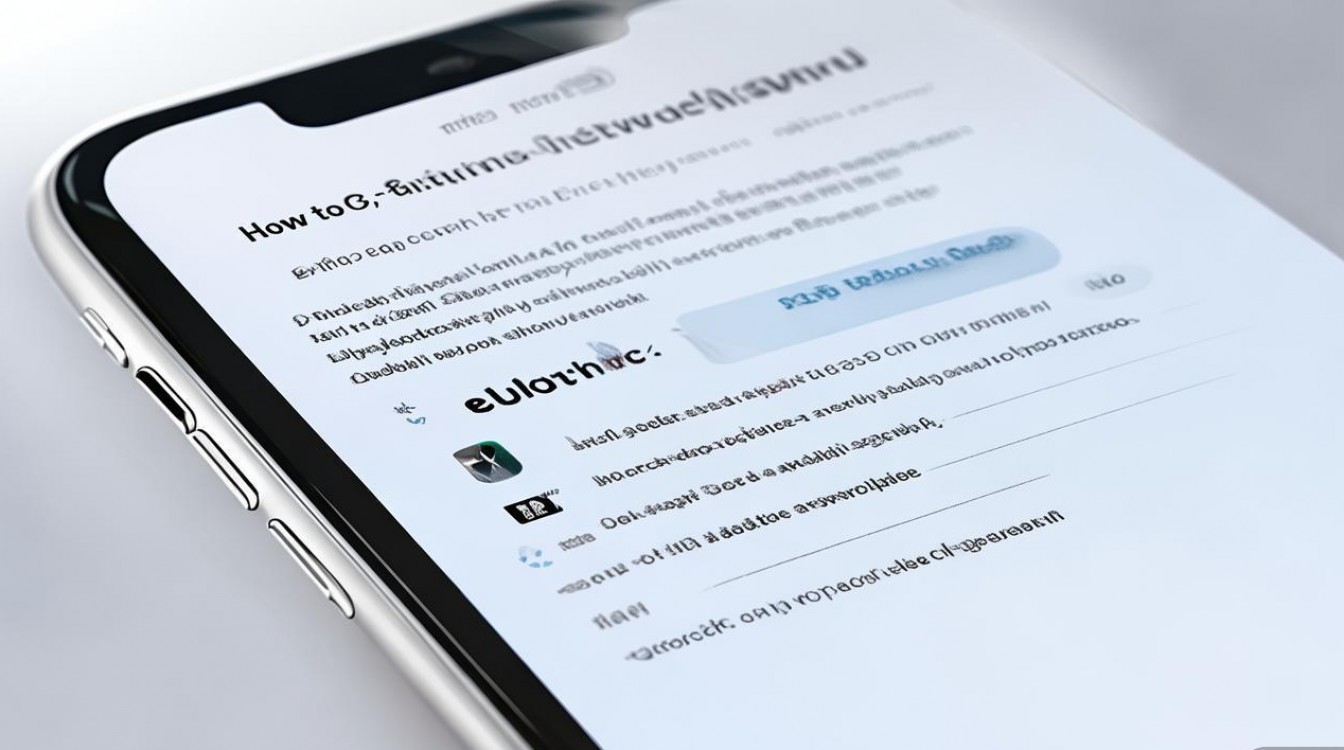
调整APN(接入点名称)
部分运营商默认APN配置可能非最优,可手动修改,路径:“设置”>“蜂窝移动网络”>“蜂窝数据网络”>“蜂窝数据APN”,中国移动用户可设置为:
- APN:cmnet
- 用户名:无
- 密码:无
运营商与信号优化
更新运营商设置
运营商系统更新可能包含网络优化补丁,进入“设置”>“通用”>“关于本机”,若提示“有可用的运营商设置”,点击更新。
手动选择运营商
在信号较弱区域,手动选择其他运营商可能获得更好网络,路径:“设置”>“蜂窝移动网络”>“运营商”>“选择运营商”,勾选“手动”并搜索可用网络。
避免网络拥堵时段
高峰时段(如晚间8点-11点)基站负载高,网速可能下降,尽量选择非高峰期使用大流量应用。
Wi-Fi网络加速技巧
忘记并重新连接Wi-Fi
长期连接同一Wi-Fi可能导致缓存问题,进入“设置”>“Wi-Fi”,点击当前网络右侧“>”图标,选择“忽略此网络”,再重新输入密码连接。
切换Wi-Fi频段
支持5GHz频段的路由器可减少干扰,苹果6仅支持2.4GHz,但可通过路由器设置将其他设备(如电脑)连接至5GHz,为手机腾出2.4GHz带宽。

使用Wi-Fi分析工具
通过App Store安装“Wi-Fi Analyzer”等工具,检测周围Wi-Fi信道拥堵情况,手动调整路由器至空闲信道(如1、6、11)。
系统与硬件维护
清理存储空间
iPhone存储空间不足会影响系统性能,间接导致网速变慢,进入“设置”>“通用”>“iPhone存储空间”,卸载不常用应用或清理缓存。
更新iOS系统
旧版本系统可能存在网络兼容性问题,确保iOS更新至最新可版本(苹果6最高支持iOS 12.5.7),路径:“设置”>“通用”>“软件更新”。
检查SIM卡状态
SIM卡氧化或接触不良会影响信号,关机后取出SIM卡,用橡皮擦清洁金属触点,再重新插入。
常见问题解决
网络速度忽快忽慢
- 原因:基站切换或信号干扰。
- 解决:尝试重启手机,或更换位置测试。
某些应用网速慢,其他应用正常
- 原因:应用服务器问题或后台限制。
- 解决:更新应用至最新版,或关闭手机“设置”>“蜂窝移动网络”中该应用的“WLAN辅助”功能。
4G图标显示但无法上网
- 原因:APN配置错误或网络认证失败。
- 解决:联系运营商重新发送网络配置短信,或手动重置APN。
苹果6的网络速度优化需结合软件设置与硬件维护,通过调整网络类型、DNS参数、APN配置,以及定期清理系统和更新iOS,可有效提升网速体验,若以上方法均无效,可能是运营商网络问题或硬件老化,建议联系专业检测,合理使用网络资源,让经典机型焕发新生。
版权声明:本文由环云手机汇 - 聚焦全球新机与行业动态!发布,如需转载请注明出处。












 冀ICP备2021017634号-5
冀ICP备2021017634号-5
 冀公网安备13062802000102号
冀公网安备13062802000102号